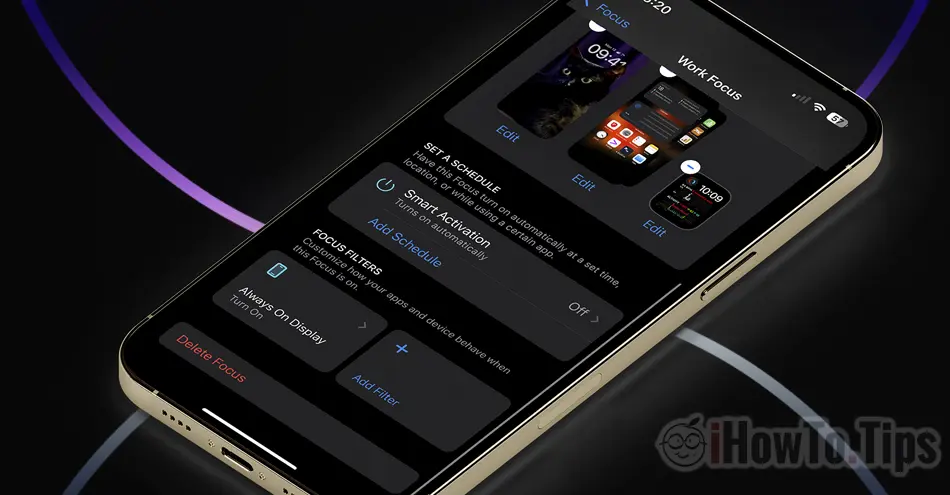Always On Display cu Focus Mode på iPhone er en funktion introduceret med iOS 16.4, hvorigennem du kan vælge at aktivere eller deaktivere Always-On Display afhængigt af Focus.
Focus er en af de mest interessante og nyttige funktioner i iOS. iPadOS si macOS, hvorigennem hver bruger kan oprette personlige profiler til flere stemninger. Tid brugt med familien, produktivitet, fitnesscenter, søvn eller til enhver anden tilstand eller aktivitet. Gennem tilstanden Focus du kan tilpasse meddelelser og advarsler, du kan begrænse adgangen til meddelelser for nogle applikationer og kontakter, du kan blokere eller tillade taleopkald, video eller beskeder for bestemte grupper af kontakter.
Always-On Display er funktionen introduceret af Apple for iPhone 14 Pro si iPhone 14 Pro Max, som giver brugerne mulighed for at holde skærmen permanent åben iPhone in Lock Screen. Desværre er denne funktion ikke tilgængelig på andre modeller, men det forlyder, at hele udvalget er det iPhone 15 vil understøtte denne mulighed.
Indholdsfortegnelse
Hvordan aktiverer du? Always On Display cu Focus Mode pe iPhone 14
For at aktivere Always On Display cu Focus Mode pe iPhone 14, skal du først og fremmest have oprettet Focus personliggjort. Arbejde, kontor, privat eller noget andet Focus som du ønsker at skabe.
I indstillingerne for den oprettede profil kan du tilføje filtre (Focus Filters) for at tilpasse visse iPhone-funktioner og -applikationer.
Aktiver Always-On Display afhængigt af Focus On
I mit scenarie gør jeg det som standard ikke Always-On Display aktiveret på iPhone 14 Proundtagen når jeg er på arbejde (Work Focus), og iPhone placeres på stativet på skrivebordet.
1. Gå til iPhone i Settings la Focus, derefter til profilen Focus som du vil aktivere Always On Display.
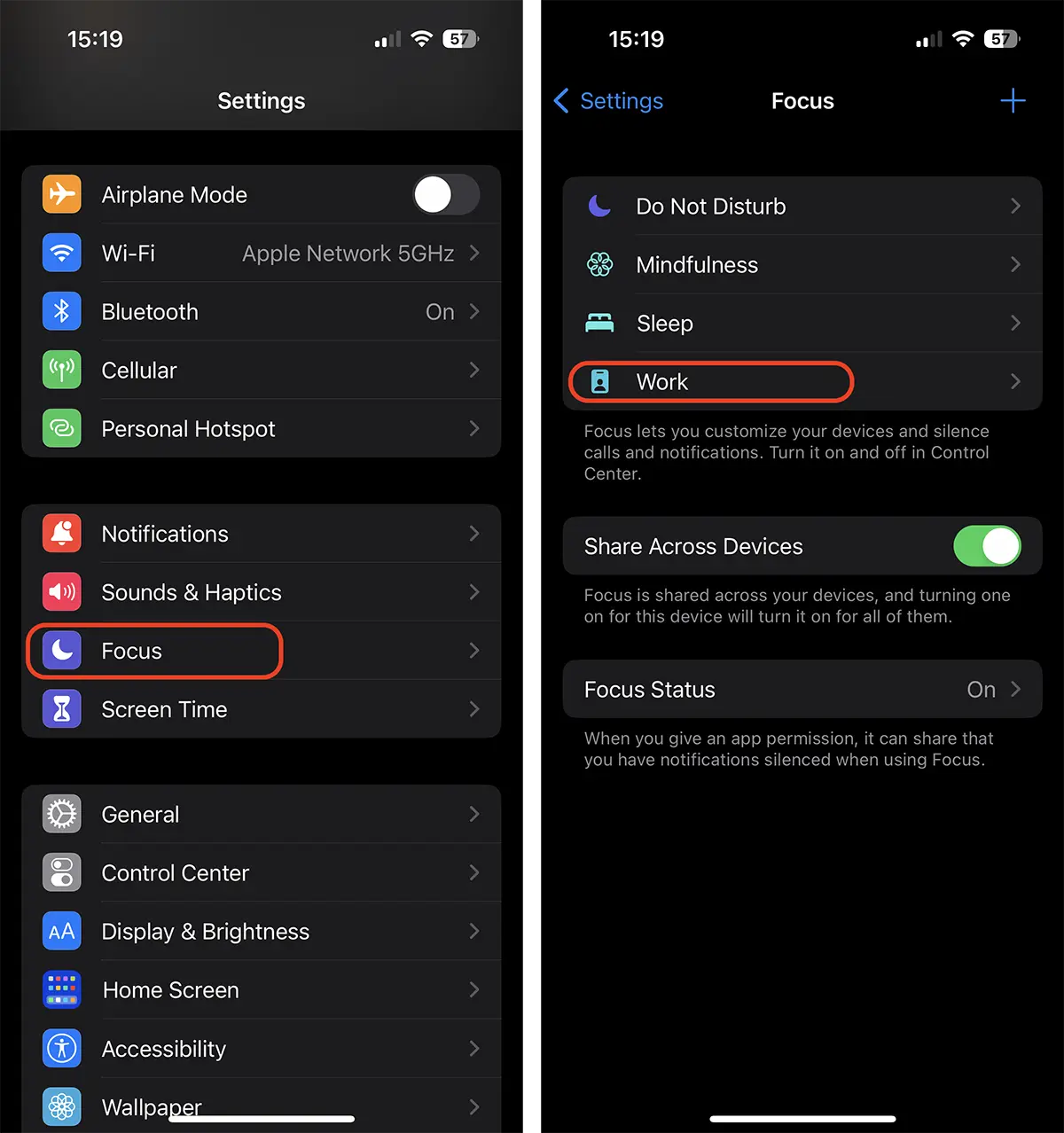
2. Rul ned til Focus Filters, tryk derefter på "Add Filter". Fra System Filters vælge Always On Display.
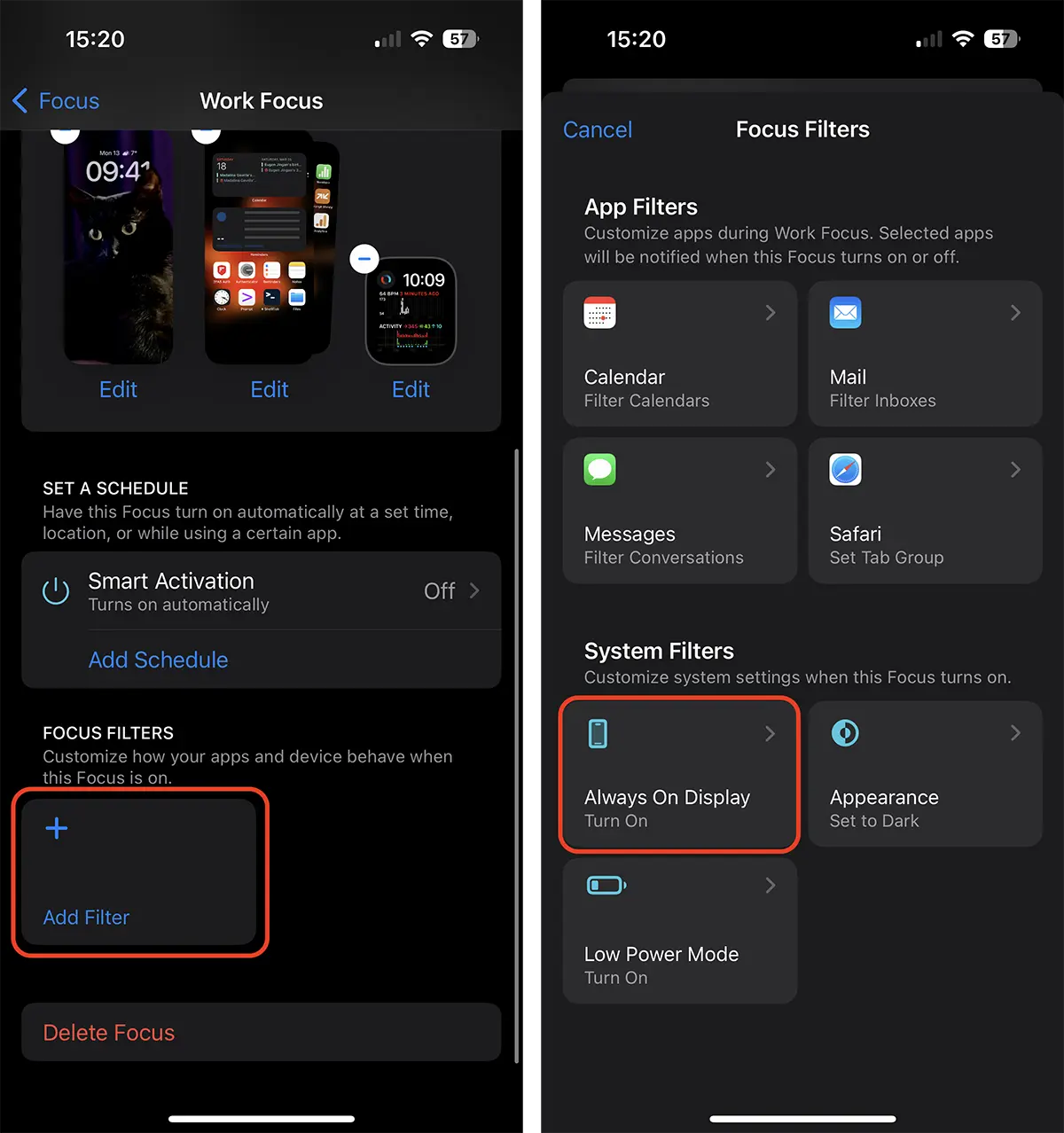
3. Vælg som mulighed Always On Display for at aktivere, når denne tilstand er aktiveret. “Add”.
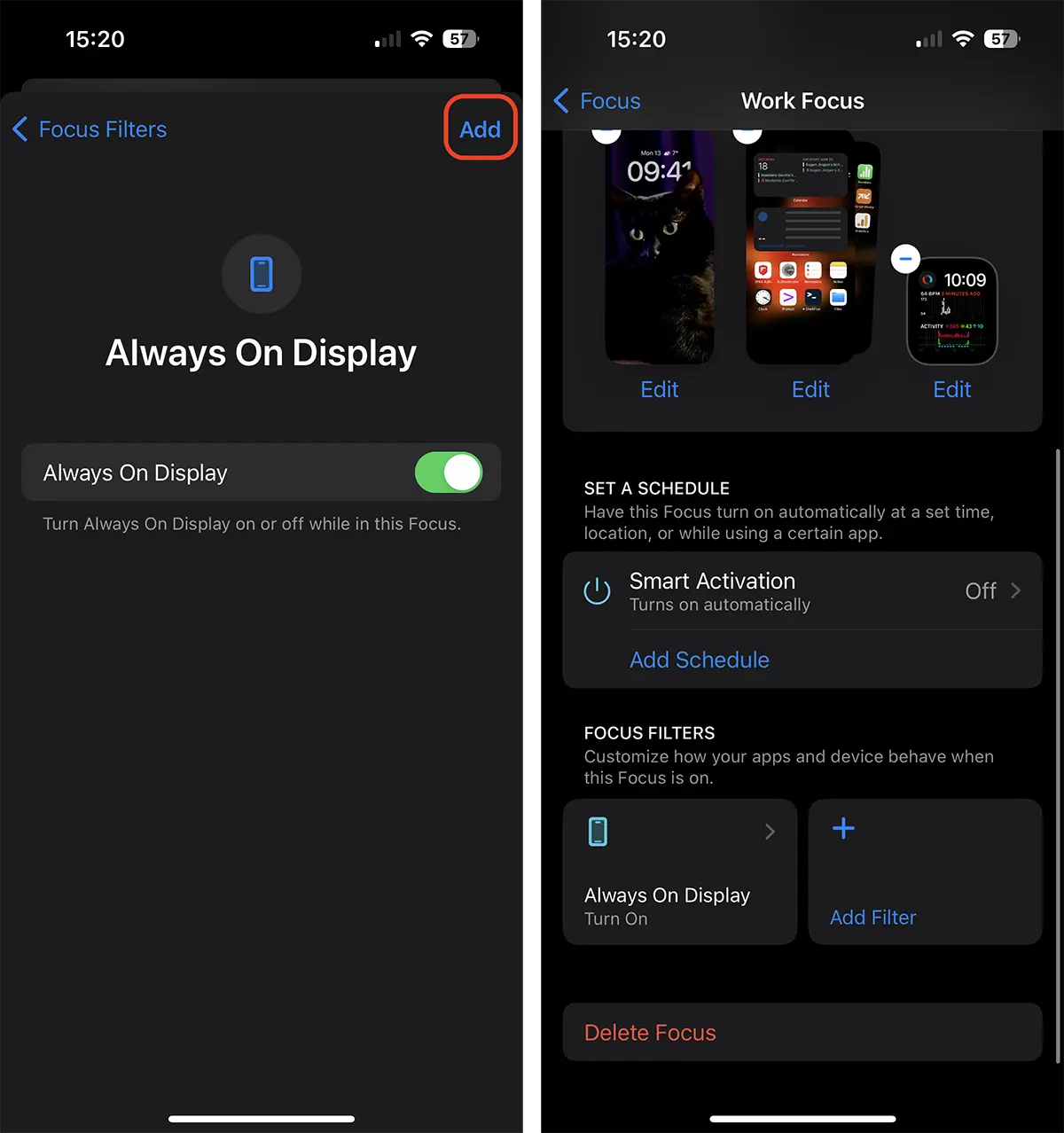
Efter dette trin, når du aktiverer Arbejde Focus (i mit tilfælde), muligheden Always On Display bliver aktiv. iPhone bliver med Lock Screen åben.
Hvordan kan du deaktivere det? Always On Display for Focus Mode
Du kan aktivere eller deaktivere dette filter til enhver tid uden at skulle fjerne det helt fra Focus Filters. Men også fra filterindstillingerne kan du vælge det Always On Display at være deaktiveret for dette Focus Mode. I det scenarie du har Always On Display aktiveret som standard på iPhone.
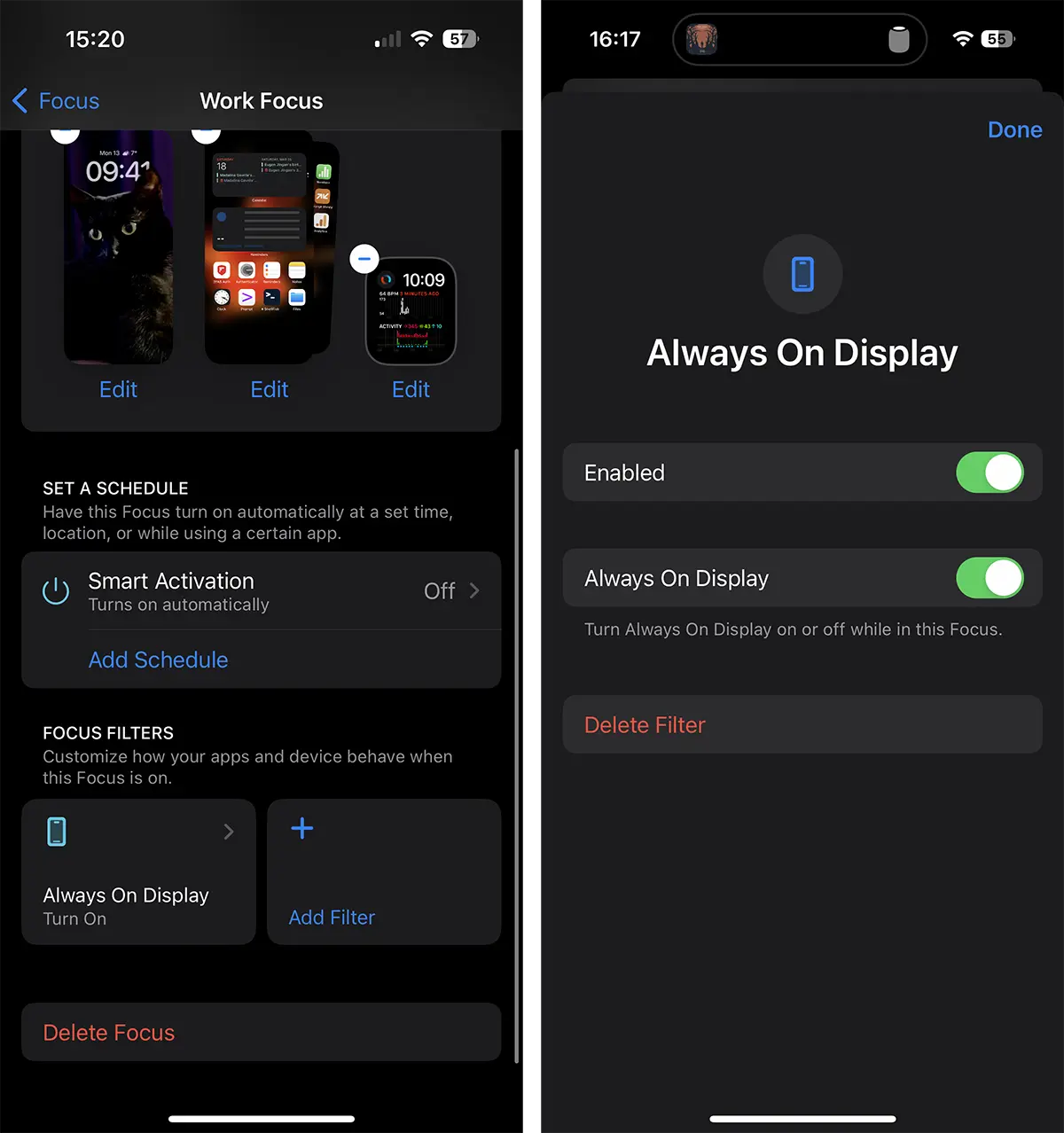
Med lidt tid, hvordan kan du aktivere Low Power Mode når iPhone er i Sleep Focus (tutorialen er her). Under dvale øger denne mulighed i høj grad batteriets driftstid, hvilket sparer energi betydeligt. .